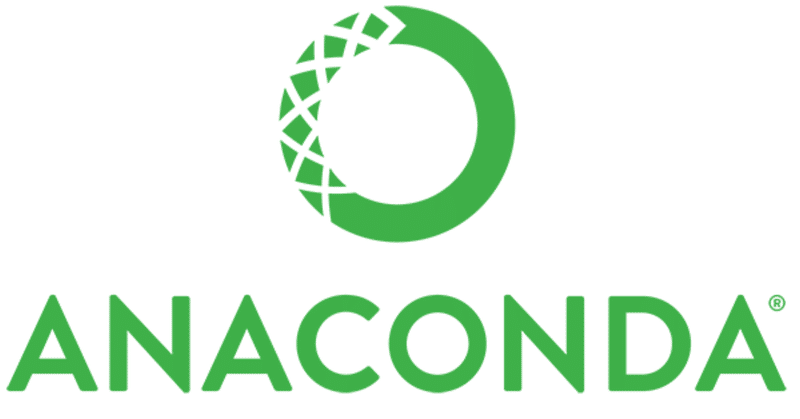
初心者がAnaconda3をインストールしてみた (for Windows)
某IT企業の新米SEのYUHです。データサイエンティストを目指す。
データ分析の勉強をしようと思い、Pythonの環境構築をしてみた。
あまり詳しいことは分からないので、単純にインストールの流れだけを書いた。
概要
Anacondとは
Pythonとそのライブラリがたくさん詰め込まれたパッケージ。
なぜ、Anacond?
Python本体をインストールした後、さまざまなライブラリを個別でインストールしなければいけない。しかし、AnacondはPython本体とよく使用されるライブラリがインストールされるため、環境構築が楽チン♪
手順の3Step
1 . Anacond3のダウンロード
2 . Anacond3のインストール
3 . インストール完了の確認
手順
1 . Anacond3のダウンロード
AnacondaのHPのメニューバーの「Download」を押す。
![]()
「Windows」を選択し、「Download」を押す。
Pythonには2.X系と3.X系がある。
2.X系は2020年にサポートが切れてしまうため、3.X系を選択する。

2 . Anacond3のインストール
ダウンロード先のフォルダのexeファイルを起動する。
インストーラが起動したら、「Next」を押す。

「I Agree」を押す。

「Just Me」を選択し、「Next」を押す。
「Next」を押す。


※ユーザ名が日本語だったので、エラーが出てしまった、、、
その場合は、戻って「All Users」を選択し、「Next」を押す。
「Next」を押す。
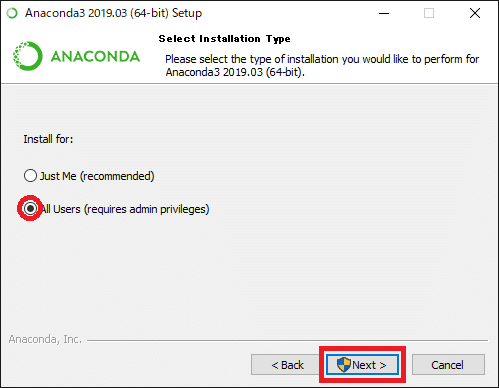
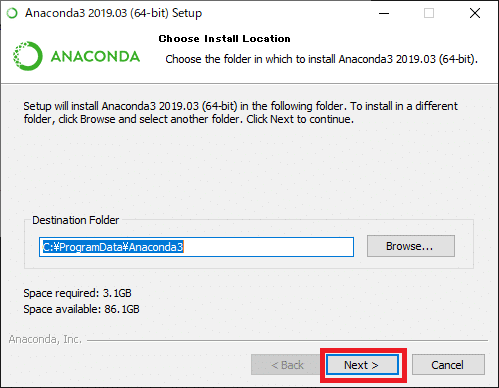
チェックボックスは規定値のまま
「Install」を押す。

待つ...
「Next」を押す。
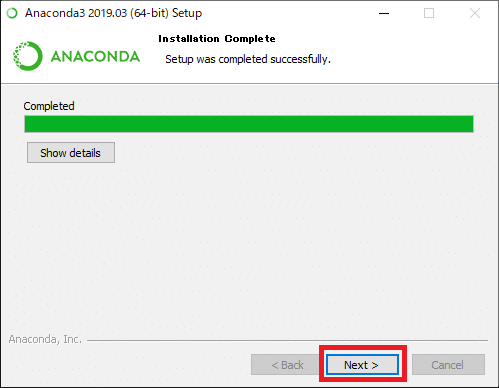
「Next」を押す。

チェックボックスは規定値のままでもチェックを外してもOK(チェックするとAnacondのWebサイトに飛ぶだけ)
「Finish」を押す。

3 . インストール完了の確認
Windowsマークを押し、メニューバーから「Anaconda3」を確認。
それか、検索で、「Anaconda」を打つ。
出てきた「Anaconda Prompt」を起動する。


起動したら、以下のコードを実行してみる。
>python
>print("Hello World")
>exit()
こんな感じの画面になったら確認終了。
お疲れ様です。これにてAnacond3のインストールは終了ー。
最後に
データサイエンティストを目指してます。これからデータ分析の勉強をしていく中で、自身なりのアウトプットを投稿します。興味のある方や勉強中という方は一緒に頑張りましょう。
次はJupyterかな…
この記事が気に入ったらサポートをしてみませんか?
